Jak stworzyć historię na Facebooku

Historie na Facebooku mogą być bardzo zabawne do tworzenia. Oto jak możesz stworzyć historię na swoim urządzeniu z systemem Android i komputerze.

Google Fit to doskonała aplikacja do monitorowania celów zdrowotnych na Androidzie oraz śledzenia biegów, spacerów i przejażdżek rowerowych. Najlepsze jest to, że możesz to wszystko zrobić bez noszenia smartwatcha lub trackera fitness , dzięki czujnikom w telefonie. Nie oznacza to jednak, że jest bezbłędny. Czasami aplikacja Google Fit może Cię rozczarować, gdy nie śledzi Twoich kroków na Androidzie.

Brak odpowiednich uprawnień, źle skonfigurowane ustawienia i uszkodzone dane w pamięci podręcznej to tylko kilka powodów, dla których Google Fit może nie liczyć Twoich kroków na Androidzie. Poniżej przedstawiamy wszystkie możliwe rozwiązania umożliwiające trwałe rozwiązanie problemu. A więc zacznijmy.
Aplikacja Google Fit umożliwia włączanie i wyłączanie funkcji śledzenia kroków za pomocą menu ustawień w aplikacji. Jeśli przypadkowo wyłączyłeś tę funkcję w telefonie, Google Fit nie będzie śledzić Twoich kroków. Oto jak to włączyć.
Krok 1: Otwórz aplikację Google Fit na swoim telefonie.
Krok 2: Przejdź do zakładki Profil i dotknij ikony w kształcie koła zębatego u góry.
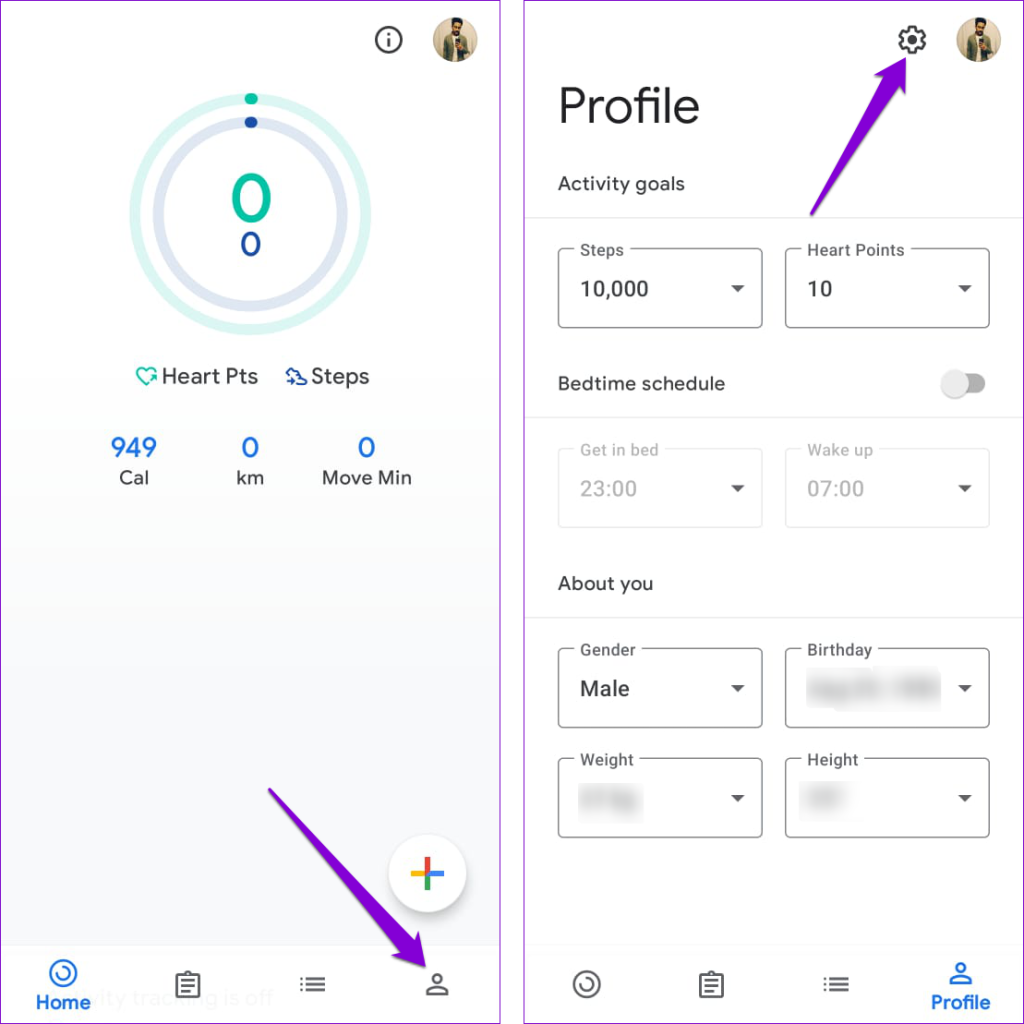
Krok 3: Przewiń w dół, aby włączyć przełącznik obok opcji „Śledź swoją aktywność”. Jeśli jest już włączony, spróbuj go wyłączyć i włączyć ponownie.
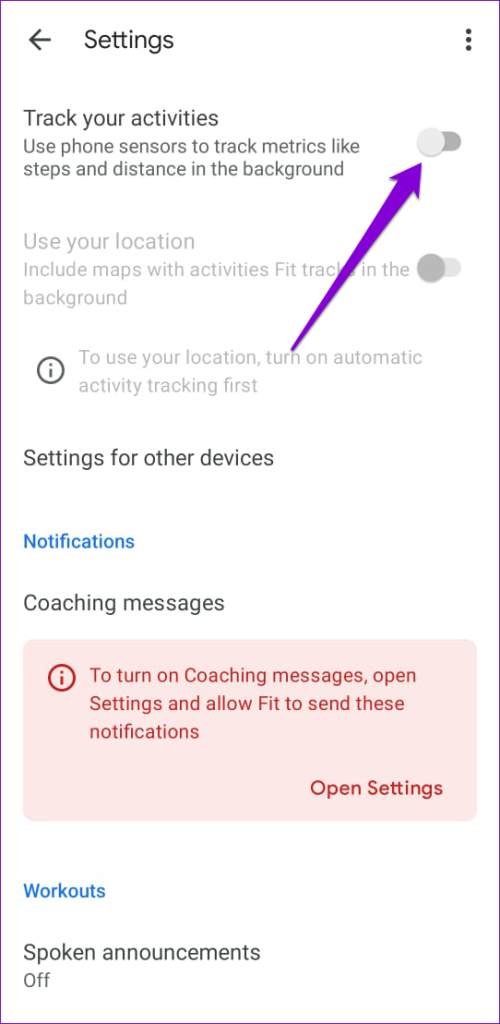
2. Zezwól Google Fit na śledzenie Twojej aktywności fizycznej
Włączenie opcji „Śledź swoją aktywność” może niewiele pomóc, jeśli aplikacja Google Fit nie ma niezbędnych uprawnień do śledzenia Twojej aktywności fizycznej. To uprawnienie umożliwia aplikacjom korzystanie z wbudowanych czujników urządzenia, takich jak akcelerometr i żyroskop, w celu dokładnego śledzenia Twoich kroków.
Aby włączyć pozwolenie na aktywność fizyczną dla aplikacji Google Fit, wykonaj następujące kroki:
Krok 1: Naciśnij długo ikonę aplikacji Google Fit i wybierz ikonę „i” w wyświetlonym menu.

Krok 2: Przejdź do uprawnień.

Krok 3: Stuknij w Aktywność fizyczna i wybierz Zezwól z poniższego menu.
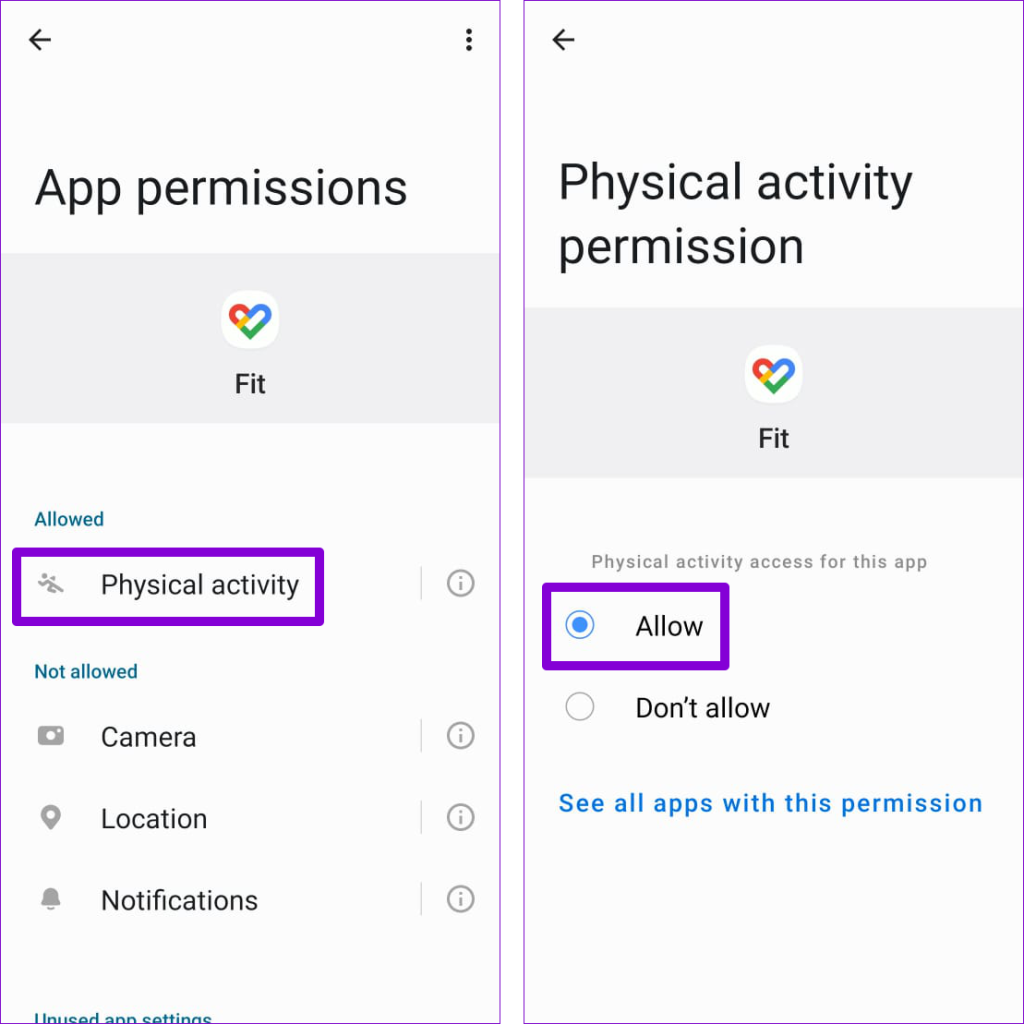
3. Zezwól Google Fit na działanie w tle
W systemie Android możesz uniemożliwić aplikacjom działanie w tle, nakładając ograniczenia dotyczące baterii. Chociaż poprawia to żywotność baterii Androida , może spowodować, że niektóre funkcje, takie jak licznik kroków w Google Fit, przestaną działać. Aby tego uniknąć, musisz upewnić się, że Google Fit może działać w tle na Twoim Androidzie.
Krok 1: Naciśnij długo ikonę aplikacji Google Fit i wybierz ikonę informacji w wyświetlonym menu.

Krok 2: Stuknij w Bateria i wybierz Bez ograniczeń z poniższego menu.
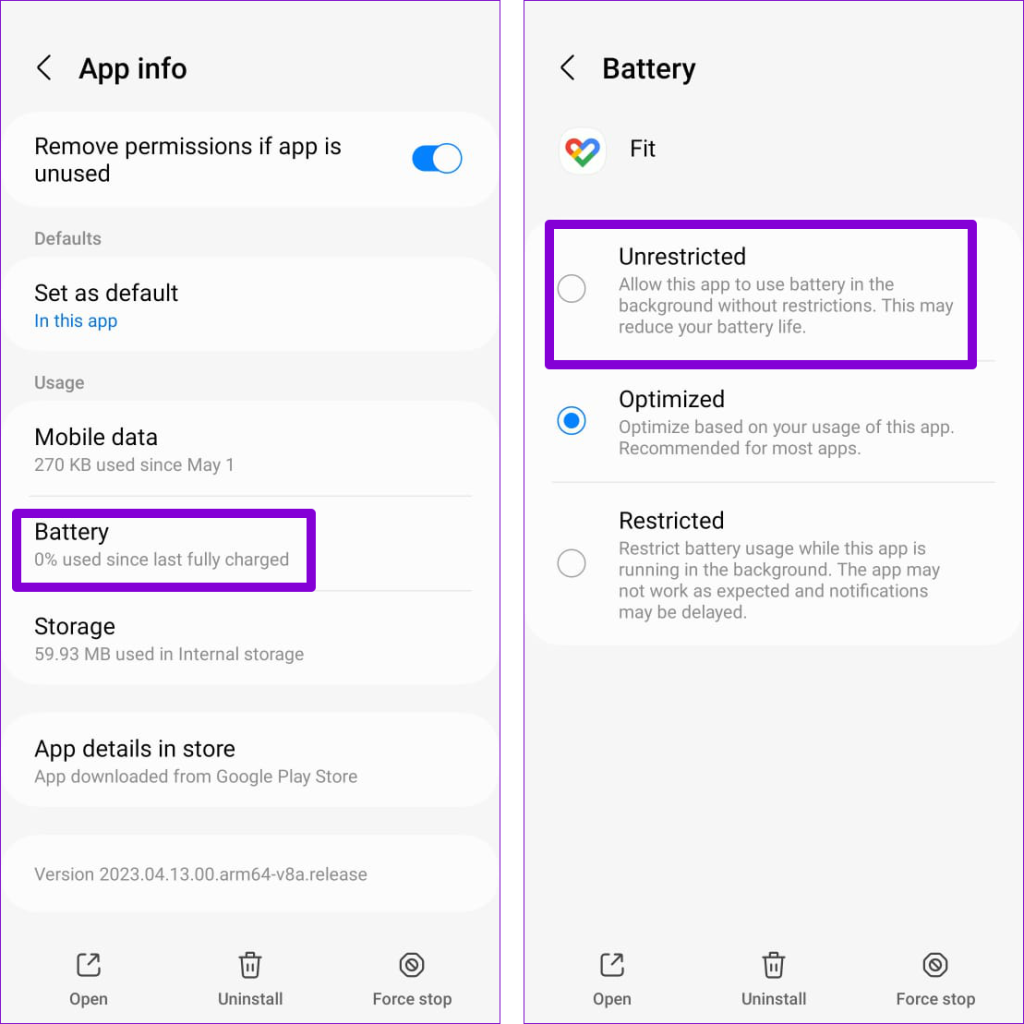
4. Wyloguj się i zaloguj ponownie
Problemy z uwierzytelnianiem na koncie Google mogą czasami uniemożliwiać aplikacji Google Fit wyświetlanie lub synchronizowanie liczby kroków na urządzeniu z Androidem. Wylogowanie się i ponowne zalogowanie do aplikacji Google Fit to skuteczny sposób na rozwiązanie takich problemów. Oto kroki w tym samym celu.
Krok 1: Otwórz aplikację Google Fit na swoim telefonie. Kliknij ikonę profilu w prawym górnym rogu i wybierz opcję „Wyloguj się z Fit”.

Krok 2: Zaloguj się ponownie na swoje konto Google i sprawdź, czy to rozwiązało problem.
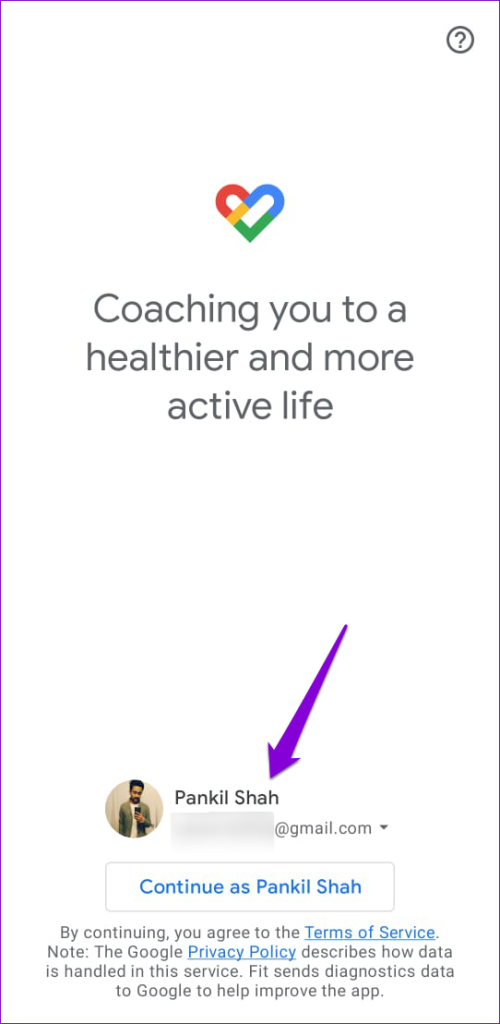
5. Wyłącz lub odinstaluj inne aplikacje licznika kroków
Czy na Androidzie jest zainstalowanych wiele aplikacji zdrowotnych? Jeśli tak, Google Fit może nie śledzić Twoich kroków z powodu konfliktów aplikacji. Możesz odinstalować ze swojego telefonu dowolną inną aplikację związaną ze zdrowiem lub fitnessem i sprawdzić, czy to pomoże.
Warto pamiętać, że Twój telefon może nie umożliwiać odinstalowania aplikacji, jeśli zapewnia ją producent lub operator. W takim przypadku będziesz musiał wyłączyć aplikację na swoim telefonie z Androidem .
6. Wyczyść pamięć podręczną aplikacji
Uszkodzone lub niedostępne dane w pamięci podręcznej mogą również powodować nieprawidłowe działanie aplikacji Google Fit na telefonie. Spróbuj wyczyścić istniejącą pamięć podręczną aplikacji Google Fit i sprawdź, czy to przywróci normalność.
Krok 1: Naciśnij długo ikonę aplikacji Google Fit i wybierz ikonę informacji w wyświetlonym menu.

Krok 2: Przejdź do opcji Pamięć i wybierz opcję Wyczyść pamięć podręczną.
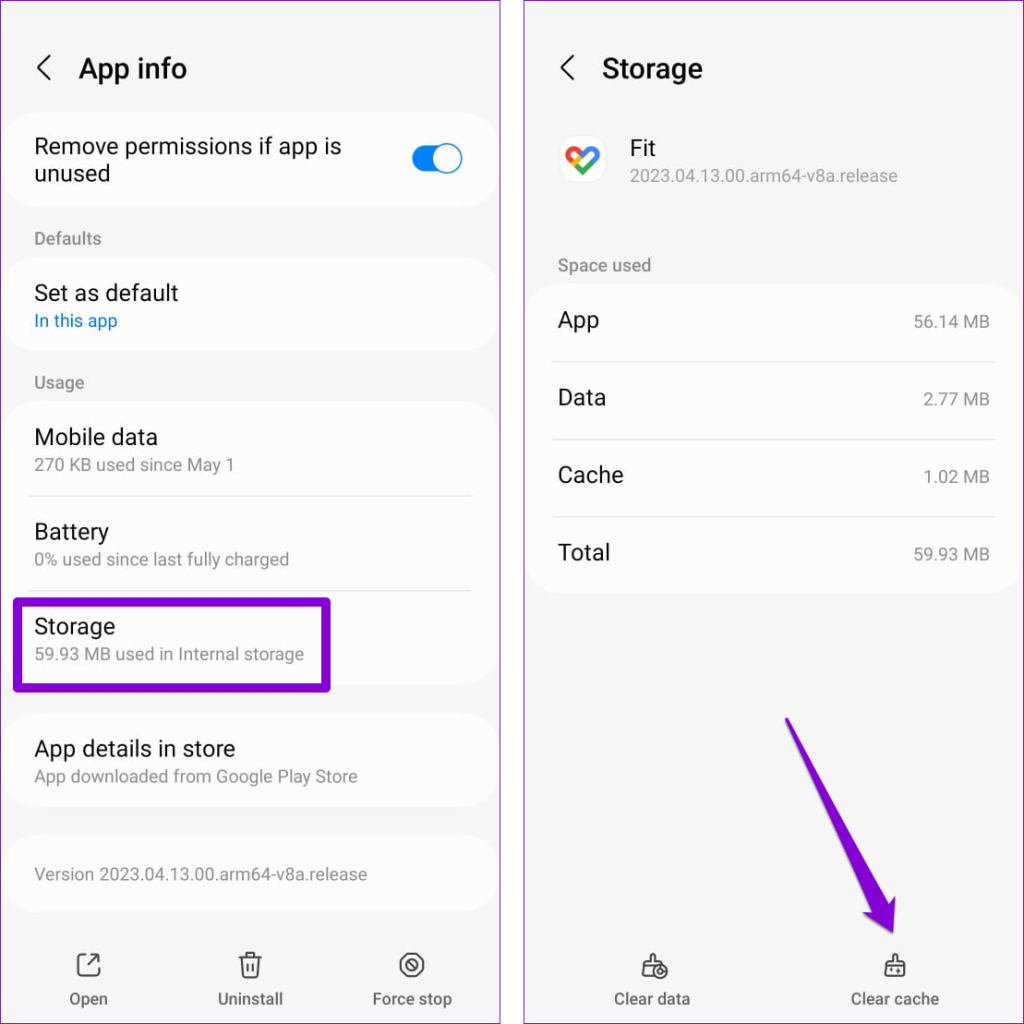
Uruchom ponownie aplikację Google Fit i sprawdź, czy problem nadal występuje.
7. Zaktualizuj aplikację
I na koniec, jeśli żadne z powyższych rozwiązań nie pomoże, oznacza to, że aplikacja Google Fit na Twoim telefonie prawdopodobnie zawiera błędy. W takim przypadku nie powinno minąć dużo czasu, zanim Google opublikuje poprawkę w następnej aktualizacji. Możesz odwiedzić Sklep Play, aby sprawdzić, czy dostępna jest nowsza wersja aplikacji .
Od kroków do sukcesu
Codzienne śledzenie kroków za pomocą aplikacji Google Fit to skuteczny sposób monitorowania aktywności fizycznej. Mamy nadzieję, że jedna z powyższych wskazówek pomogła Ci rozwiązać podstawowy problem i aplikacja Google Fit śledzi teraz Twoje kroki na Androidzie.
Historie na Facebooku mogą być bardzo zabawne do tworzenia. Oto jak możesz stworzyć historię na swoim urządzeniu z systemem Android i komputerze.
Dowiedz się, jak wyłączyć irytujące automatyczne odtwarzanie wideo w Google Chrome i Mozilla Firefox za pomocą tego samouczka.
Rozwiąż problem, w którym Samsung Galaxy Tab S8 utknął na czarnym ekranie i nie włącza się.
Przeczytaj teraz, aby dowiedzieć się, jak usunąć muzykę i filmy z tabletów Amazon Fire i Fire HD, aby zwolnić miejsce, uporządkować lub poprawić wydajność.
Poradnik pokazujący dwa rozwiązania, jak na stałe uniemożliwić aplikacjom uruchamianie się przy starcie na urządzeniu z Androidem.
Ten poradnik pokazuje, jak przesyłać wiadomości tekstowe z urządzenia Android za pomocą aplikacji Google Messaging.
Masz Amazon Fire i chcesz zainstalować Google Chrome? Dowiedz się, jak zainstalować Google Chrome za pomocą pliku APK na urządzeniach Kindle.
Jak włączyć lub wyłączyć funkcje sprawdzania pisowni w systemie Android.
Kiedy Samsung zaprezentował nową linię tabletów flagowych, było na co czekać. Galaxy Tab S9 i S9+ przynoszą oczekiwane ulepszenia, a Samsung wprowadził także Galaxy Tab S9 Ultra.
Czy kochasz czytać eBooki na tabletach Amazon Kindle Fire? Dowiedz się, jak dodać notatki i podkreślać tekst w książce na Kindle Fire.






